Sökning efter filer
När antalet filer som du har sparat ökar blir det svårt att söka efter filer genom att bläddra igenom alla mappar. Du hittar trots allt det du söker bland tusentals foton, texter och andra filer om du använder sökfunktionen (Search) som användargränssnittet erbjuder.
Med hjälp av sökfunktionen kan du söka efter filer och mappar från olika ställen med bl.a. filens namn, datumet då filen är sparad eller filens storlek.
Användning av sökfunktionen
Du kan snabbt söka efter filer i Windows 7 genom att klicka på den runda Start-knappen i vänstra nedre hörnet (se exempelbilden nedan). Klicka sedan nere i menyn som öppnas med musens vänstra knapp i fältet där det står med kursiverad text Search programs and files och skriv sedan namnet eller en del av namnet av filen, programmet eller mappen du söker. Om du inte minns filens hela namn, kan du använda ett så kallat jokertecken eller vildkort, som vi kommer att diskutera senare.
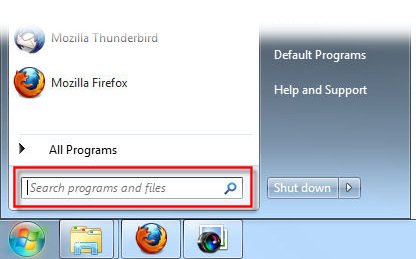
Sökningen startar medan du skriver och resultaten kommer att synas ovanför sökfältet om en stund (se exempelbilden nedan). Det lönar sig också att vänta en stund om du inte genast hittar filen eller programmet du söker, för sökningen kan ta en stund. Observera också, att sökresultaten är sorterade enligt filtyp!
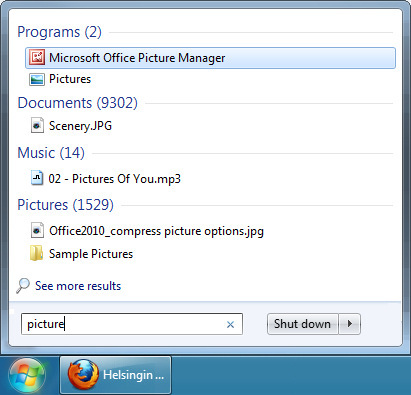
Om du genast hittade filen du sökte, kan du öppna den med standardprogrammet med att klicka filen i fråga bland sökresultaten.
Begränsning av sökresultat
Om du inte hittade filen du söker efter med snabbsökningen, får du fram mera liknande sökresultat från alla sökobjekt med att klicka på See more results (Visa fler resultat) (se bilden ovan). Alternativt kan du klicka på filtypens rubrik i sökresultaten (t.ex. Pictures i exempelbilden ovan) för att få fram till sökresultat av den typen. I båda fallen öppnas den noggrannare sökningens resultat i ett nytt fönster.
I fönstret som öppnades ser du antagligen ett stort urval av sökresultat, som skulle vara väldigt mödosamt att gå igenom. Det lönar sig alltså att begränsa sökresultaten på något sätt. Du kan begränsa sökresultaten med att först klicka på den vita sökrutan i fönstrets övre högra hörn (se punkt 1 i exempelbilden nedan) och med att sedan välja en lämplig sökfilter från menyn som öppnas (se punkt 2). En liknande sökruta finns i varje mappvys övre högra hörn i Windows 7. Med hjälp av sökrutan är det alltid lätt att söka filer inom den mappen du är.
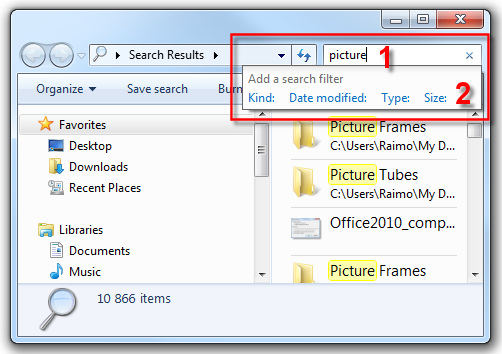
Filtreringen varierar beroende på filtypen som söks, men oftast kan du filtrera sökresultaten åtminstone enligt filtyp (Kind), när filen senast har ändrats (Date modified), filändelse (Type) eller filstorlek (Size).
Du kan också söka om i sökresultaten med att skriva sökordet i sökrutan (punkt 1). Du kan även använda jokertecken eller Booleska operatorer (mera om Booleska operatorer i kapitlet om informationssökning).
Du kan också specificera filtypen då du söker med filnamnet. Du kan t.ex. söka efter RTF-filer genom att ange *.rtf som sökterm. Som filnamnsdetalj kan du ange t.ex. k*.ppt eller *memo.doc. Du kan också söka efter flera filtyper samtidigt, t.ex. *.doc, *.txt, *.rtf, *.pdf.
De vanligaste jokertecknen vid sökning av filer
Med jokertecknen ? och * kan man ersätta ett eller flera tecken i sökkriteriet. Följande tabell visar några exempel på hur man använder jokertecken. Observera dock att olika operativsystem, program och sökmotorer har olika principer för jokertecken! Om man söker med Google, t.ex., kan man inte använda jokertecken.
| * = vilken teckenrad som helst | |
| a* | Sök efter alla filer med a i början av namnet |
| rapport.* | Sök efter alla filer med rapport i början av namnet (oberoende av filtillägg) |
| *memo* ELLER memo | Sök efter alla filer vars namn innehåller ordet memo |
| ? => ersätt ett tecken | |
| inbjudan.do? | Sök efter alla filer som heter inbjudan vars identifierare börjar med do (t.ex. doc eller dot) |

